使用kvm安装虚拟机,KVM虚拟机安装教程,从入门到精通,打造高效虚拟化环境
- 综合资讯
- 2025-04-06 12:01:27
- 2
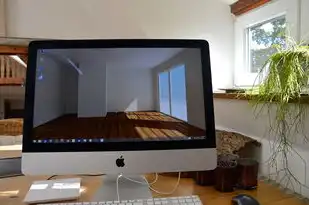
本教程全面解析KVM虚拟机安装,涵盖从入门到精通的步骤,助您打造高效虚拟化环境,详细指导您如何使用KVM安装虚拟机,包括配置、设置和优化,确保您能够掌握KVM虚拟化技术...
本教程全面解析kvm虚拟机安装,涵盖从入门到精通的步骤,助您打造高效虚拟化环境,详细指导您如何使用KVM安装虚拟机,包括配置、设置和优化,确保您能够掌握KVM虚拟化技术的核心要点。
随着云计算、大数据等技术的快速发展,虚拟化技术已经成为现代IT架构的重要组成部分,KVM(Kernel-based Virtual Machine)作为Linux内核虚拟化技术,具有高性能、低资源消耗等特点,深受广大用户喜爱,本文将详细讲解KVM虚拟机的安装过程,帮助您从入门到精通,打造高效虚拟化环境。
准备工作
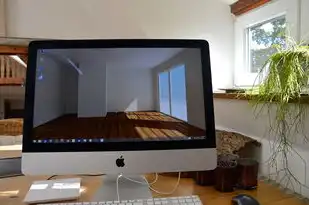
图片来源于网络,如有侵权联系删除
硬件要求
(1)CPU:支持虚拟化扩展(如Intel VT-x或AMD-V)
(2)内存:至少2GB(根据实际需求调整)
(3)硬盘:至少20GB(根据虚拟机数量和需求调整)
软件要求
(1)操作系统:CentOS 7(推荐)、Ubuntu 18.04等支持KVM的Linux发行版
(2)软件包:qemu-kvm、libvirt、virt-install等
安装KVM
安装qemu-kvm
(1)打开终端,输入以下命令安装qemu-kvm:
sudo yum install qemu-kvm(2)安装完成后,验证qemu-kvm是否安装成功:
qemu-kvm -version安装libvirt
(1)打开终端,输入以下命令安装libvirt:
sudo yum install libvirt(2)安装完成后,验证libvirt是否安装成功:
virsh list --all安装virt-install
(1)打开终端,输入以下命令安装virt-install:

图片来源于网络,如有侵权联系删除
sudo yum install virt-install(2)安装完成后,验证virt-install是否安装成功:
virt-install --version创建虚拟机
使用virt-install创建虚拟机
(1)打开终端,输入以下命令创建虚拟机:
virt-install --name vm1 --ram 1024 --vcpus 1 --disk path=/var/lib/libvirt/images/vm1.img,size=20 --os-type linux --os-variant fedora28 --graphics none --console pty,target_type=serial(2)解释命令参数:
--name vm1:虚拟机名称--ram 1024:虚拟机内存大小(单位:MB)--vcpus 1:虚拟机CPU核心数--disk path=/var/lib/libvirt/images/vm1.img,size=20:虚拟机硬盘路径和大小--os-type linux:操作系统类型(Linux)--os-variant fedora28:操作系统变种(Fedora 28)--graphics none:禁用图形界面--console pty,target_type=serial:启用控制台
启动虚拟机
(1)打开终端,输入以下命令启动虚拟机:
virsh start vm1(2)连接到虚拟机:
virt-viewer vm1设置虚拟机网络
(1)打开终端,输入以下命令编辑网络配置文件:
sudo nano /etc/libvirt/qemu/networks/default.xml(2)修改配置文件,添加以下内容:
<network>
<name>default</name>
<bridge name='br0'/>
<forward mode='nat'/>
<mac address='52:54:00:00:00:01'/>
<ip address='192.168.1.1' netmask='255.255.255.0'/>
</network>(3)重启libvirtd服务:
sudo systemctl restart libvirtd(4)重启虚拟机,虚拟机将连接到虚拟网络。
本文详细讲解了KVM虚拟机的安装过程,包括准备工作、安装KVM、创建虚拟机等步骤,通过本文的学习,您应该能够熟练地使用KVM搭建虚拟化环境,在实际应用中,您可以根据需求调整虚拟机的配置,实现高效、稳定的虚拟化体验。
本文链接:https://zhitaoyun.cn/2019780.html

发表评论